реклама
 Толкова много нови функции се добавят към актуализациите на iOS, че често не се възползваме от всички тях. Най-новите актуализации на iOS 5.0 и 5.1 за потребители на iPhone, iPad или iPod touch правят устройствата малко по-лесни да се движите с няколко полезни функции за камерата на iPhone и може би малко известни опции за предпочитания в на Настройки ■ площ.
Толкова много нови функции се добавят към актуализациите на iOS, че често не се възползваме от всички тях. Най-новите актуализации на iOS 5.0 и 5.1 за потребители на iPhone, iPad или iPod touch правят устройствата малко по-лесни да се движите с няколко полезни функции за камерата на iPhone и може би малко известни опции за предпочитания в на Настройки ■ площ.
Избрах 10 от любимите си, но съм сигурен, че съм пренебрегнал някои. Затова, моля, добавете съветите си в края на тази статия.
Изтриване на приложения
Може да откриете, че по-бързият начин да изтриете няколко приложения на вашето iOS 5 устройство е да стартирате Настройки приложение и чукнете употреба. От там ще получите списък на всичките си приложения и техния размер на файла. Докоснете отделни приложения, които искате да изтриете, и докоснете бутона Изтриване на приложението.
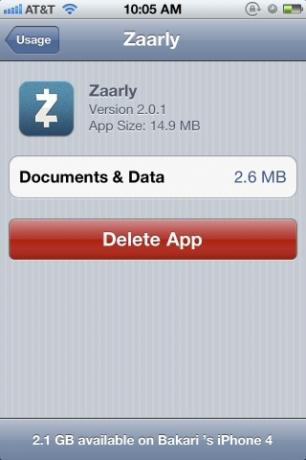
Бърз достъп до камера
Тъй като iOS 5 актуализира, приложението Camera може да бъде достъпно от заключения екран, но вместо да натиснете приложението Camera, което причинява забавяне на активирането, плъзнете го нагоре, вместо за по-бърз достъп до камера. Освен това, ако правите снимка в пейзажно положение, просто натиснете бутона на силата на звука на iPhone, за да активирате затвора. (Бутонът работи и в портретен режим, но смятам, че е по-тромаво да се използва в това положение.)
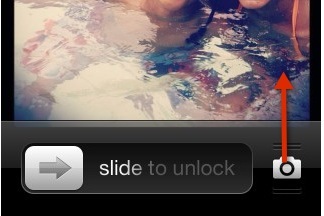
Папка в док
Ако имате папка с приложения, която използвате често, може да помислите да я поставите в дока на устройството си, както можете с отделни приложения. Това е много полезно за iPhone и iPod touch, които разбира се имат много по-малко недвижими имоти на екрана от iPad.
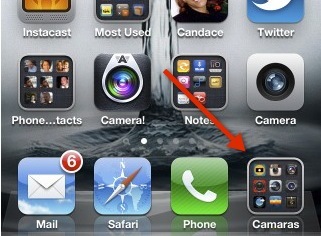
Комбинация от клавиши
Ако не използвате клавишни комбинации на устройството си, пропускате отлична функция за спестяване на време. отворено Настройки> Общи, и превъртете надолу до Клавиатура> Преки пътища. Докоснете горния десен бутон + и добавете фраза, име или редовно използвана дума и след това й присвойте пряк път. Не забравяйте да използвате комбинация от букви, които не съставляват първите няколко букви от истинска дума.
Вероятно трябва да запазите вашите преки пътища до 2-4 букви, за да ги запомните по-лесно.
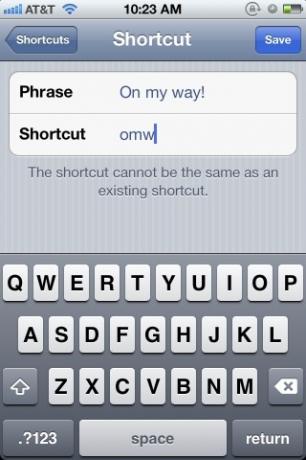
Когато въведете пряк път в текстово поле, определената фраза или дума ще се появи и натиснете интервала, за да го вмъкнете.
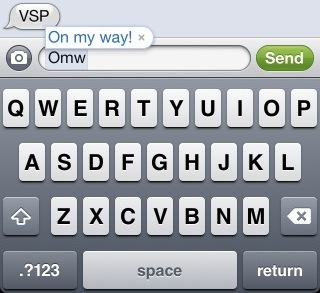
Идеите за преки пътища включват вашето име и фамилия, имейл адреса ви, често използвани текстови съобщения и маркери, използвани в сайтовете за социални мрежи.
Изключете автоматично изтегляне на приложение
Не знам за вас, но повечето приложения, които изтеглям на моя iPad, често не са тези, които използвам на моя iPhone и обратно. Актуализацията на iOS 5 - вярвам по подразбиране - автоматично изтегля покупките на приложението ви на всичките ви поддържащи устройства за iOS. Ако това е проблем за вас, просто стартирайте Настройки приложение, превъртете надолу до магазини изключете автоматично изтегляне за приложения.
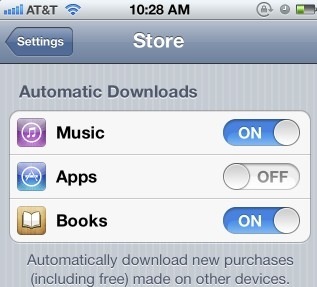
Известия
в Настройки можете също да докоснете Известия, за да управлявате типовете известия, които искате за отделни приложения. От там можете да докоснете редактиране бутон, за да подредите реда на известията за приложения в Центъра за известия.

Можете да докоснете всяко отделно приложение и да изберете типа известия, които искате да получите, или да деактивирате известията всички заедно.
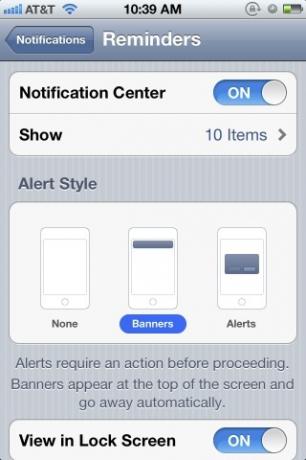
И можете да превъртите надолу по страницата и да добавите приложения във вашия Център за известия, които не са там.
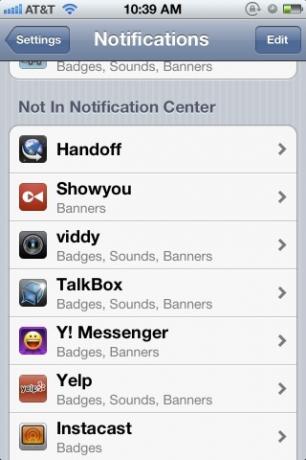
Цифрово увеличение
В приложението за камера iPhone можете да увеличите мащаба на обект, като натиснете на екрана с два пръста, за да изведете 5x цифрово увеличение. Имайте предвид обаче, че това е цифрово увеличение, което работи като лупа, а не оптично увеличение. Така че обектите, които увеличавате, няма да бъдат толкова силно фокусирани. Но това все още е удобна функция, когато имате нужда от това.
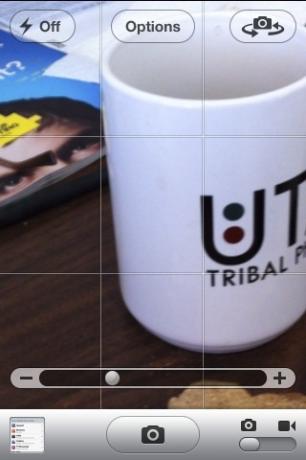
Изключете решетката на камерата
Ако това наслагване на мрежата в приложението Camera ви дразни, докато правите снимки, просто докоснете Настроики бутон на екрана, за да го изключите. Или още по-добре научете как да използвате решетка за композиране и / или изрязване на снимки Основите на подрязването на снимки, които трябва да разберете Прочетете още .
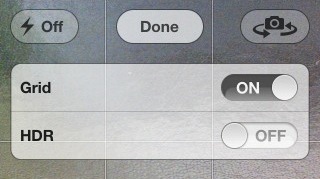
Създайте плейлист
Точно както създавате плейлисти в iTunes, вие също можете да създавате плейлисти в движение в iOS 5 Music App. За целта стартирайте приложението и натиснете „Добавяне на плейлист….”Създайте заглавие за плейлиста, докоснете запазване и от там докоснете, за да добавите отделни песни от вашата музикална библиотека, за да създадете своя списък.
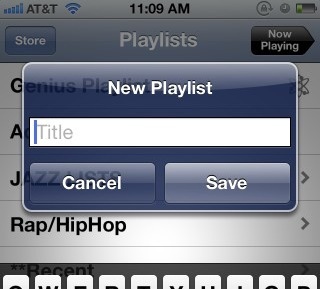
Използвайте Flipboard
Това не е роден съвет за iOS, но ако не сте го направили, изтеглете безплатното приложение за списание RSS feed Flipboard за вашето устройство, особено за iPad. Това приложение осигурява много по-добро изживяване при гледане на потоците ви в Twitter, Facebook и Instagram.
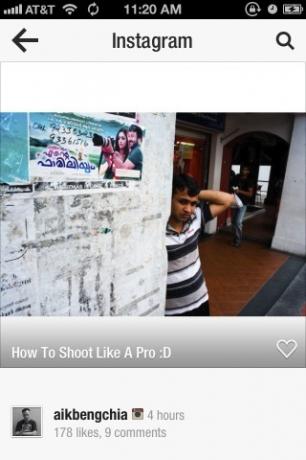
Можете да преглеждате поточни публикации като прелистване на списание. Връзките, включително прикачените снимки, в публикациите се изтеглят в приложението за по-добро и бързо гледане. Можете също да добавяте и предпочитате публикации в тези акаунти.
За други съвети за приложение за iOS вижте тези статии.
- Първи стъпки с iOS 5: Какво да направите след актуализацията 10 нови iOS 10 настройки, които трябва да променитеЗа да активирате някои от новите функции на iOS 10, като изпращане на четени квитанции в Съобщения или провеждане на обаждания от Siri, ще трябва да настроите няколко настройки. Прочетете още
- 6 неща, които трябва да знаете за приложението Photos в iOS 5 Знаете ли, че основното приложение за снимки на iPhone може да направи това?Освен че е дом за всички снимки и видеоклипове на вашето устройство, Photos е пълен с изненади. Прочетете още
Е, това е за моя списък. Кажете ни вашия любим, който беше пренебрегнат в тази статия.
Бакари е писател и фотограф на свободна практика. Той е дългогодишен потребител на Mac, фен на джаз музиката и семеен човек.